Apple е много лош в социалните мрежи. Освен ако не броите iMessage, който е лесно успешен и достатъчно популярен, за да съществува като самостоятелен бизнес. Или iCloud Photo Sharing, който сближава семействата и приятелите всеки ден. Какво казваш? Пинг? Разбира се, това не се получи, но използването му като единствено представяне на социалните усилия на Apple е в най -добрия случай мързеливо.
Apple тогава е доста добра в социалните неща. Просто е скрито. Например, сега можете да се свържете с приятели в Apple Music и да шпионирате какво слушат. Как? Да видим.
Приятели на Apple Music
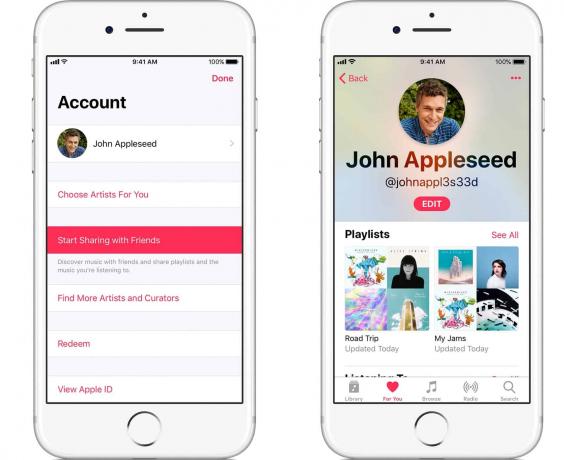
Снимка: Apple
За да стигнете до секцията Apple Music Friends, отворете музикалното приложение и докоснете вашето икона на потребителския профил (намерете го в горната част на екрана в Раздел „За вас“). В този раздел ще видите списък с всички приятели, които вече следвате, плюс бутон, който ви помага Намерете още приятели. Докосването на това ще използва контактите, съхранени в адресната ви книга, за да съпостави всички хора в Apple Music, които може би вече познавате.

Ако за първи път използвате Apple Music Friends, трябва да докоснете Започнете да споделяте с приятели да направя точно това.
Ако контакт вече използва Apple Music Friends, можете да ги последвате веднага. Просто докоснете бутон следване до името им. Някои от тези контакти може да бъдат маркирани като „частни“. Ако случаят е такъв, ще трябва да изчакате те да ви одобрят, преди да можете да ги следвате.
Под този раздел ще намерите друг списък. Това показва всичките ви контакти, които използват Apple Music, но все още не са започнали да споделят. Ако се чувствате оптимист, можете да докоснете Поканете до имената им, за да ги поканите да започнат да споделят.
За да спрете да следите контакт, докоснете дълго (или 3D-Touch на iPhone), за да изведете меню, което ви позволява да го блокирате или прекратите.
Как да видите какво слушат приятелите в Apple Music
Музиката на приятелите ви се показва точно в приложението.
Обратно в основното приложение Музика, отидете на За теб раздел отново. Тук ще видите какво слушат приятелите ви. Тук например открих колко много обичаме нашата Култът към Mac редактор Люис Уолъс има за ZZ Топ и Култ към синята Ейстер.
Ако искате да преследвате определен приятел, върнете се обратно на страницата на потребителския си профил и докоснете иконата за този човек. Ще видите нова страница, показваща какво са слушали наскоро, и всички плейлисти, които са споделили. Тук разбрах, че друг Култът към Mac писателят Крис Уорд има изненадващо добър музикален вкус.
Как да споделяте плейлисти в Apple Music
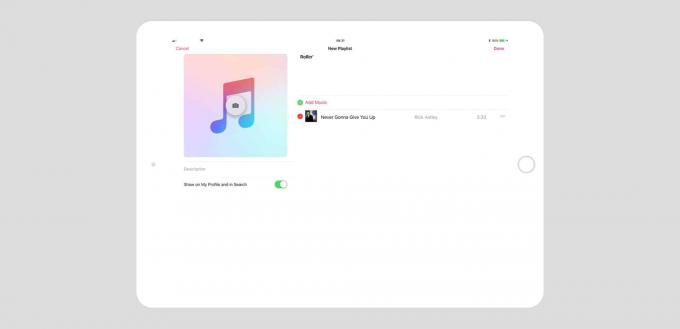 Когато създавате плейлист, можете да изберете дали да го направите публичен.
Когато създавате плейлист, можете да изберете дали да го направите публичен.
Когато за първи път стартирате споделянето на Apple Music Friends, ще бъдете подканени да изберете кой може да вижда какво слушате и кои от вашите плейлисти искате да споделите. Можете също да превключите Слушам функция, която показва текущите и последните ви песни на приятели. Можете да редактирате този раздел по всяко време, като докоснете елипсата (три точки) до иконата на вашия профил и докоснете Редактирай профил. Харесва ми да споделя един единствен плейлист, само с една песен в него: Никога няма да те предам от Рик Астли.
За да споделите/скриете някой от съществуващите си плейлисти в/от вашия профил, просто намерете плейлиста както обикновено, докоснете редактиране и превключете Показване в Моят профил и в Търсене превключвател.

Снимка: Хоф
Apple Music Friends може да не е новият Facebook или дори новият HoffSpace, но има своите приложения - освен дебненето, разбира се. Ако имате приятел с чудесен музикален вкус, можете да научите за нова музика от тях. Можете също така да го използвате като начин за активно споделяне на плейлисти с групи приятели. Той е супер ограничен, но всъщност това може да е неговата сила. Виж това.

![Удължете живота на батерията, като използвате режим на ниска мощност в Центъра за управление [професионален съвет]](/f/ccb2b9cdd15586ec66d4a3640d9d430d.jpg?width=81&height=81)
![Превключете Wi-Fi мрежи бързо, като използвате Центъра за управление [професионален съвет]](/f/a444ec590b2d68a30695ac7990c631e6.jpg?width=81&height=81)
